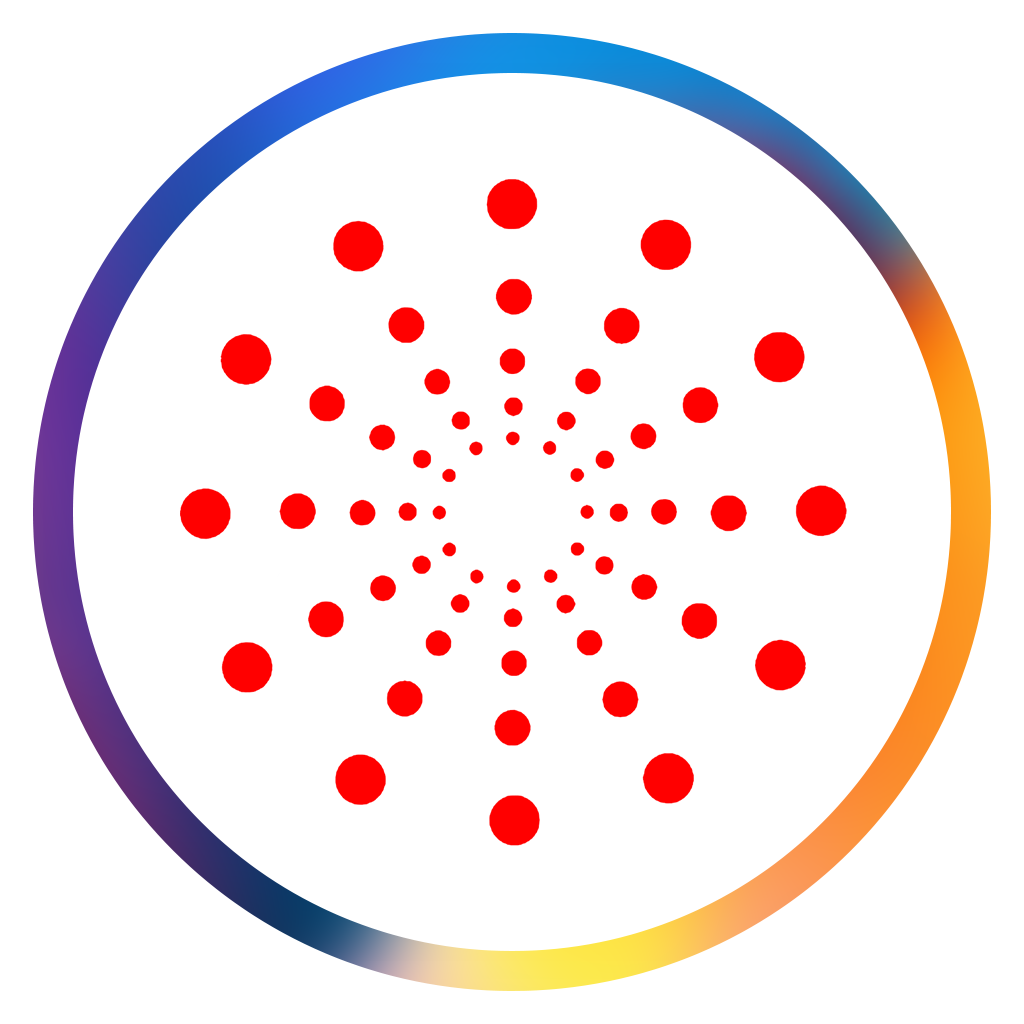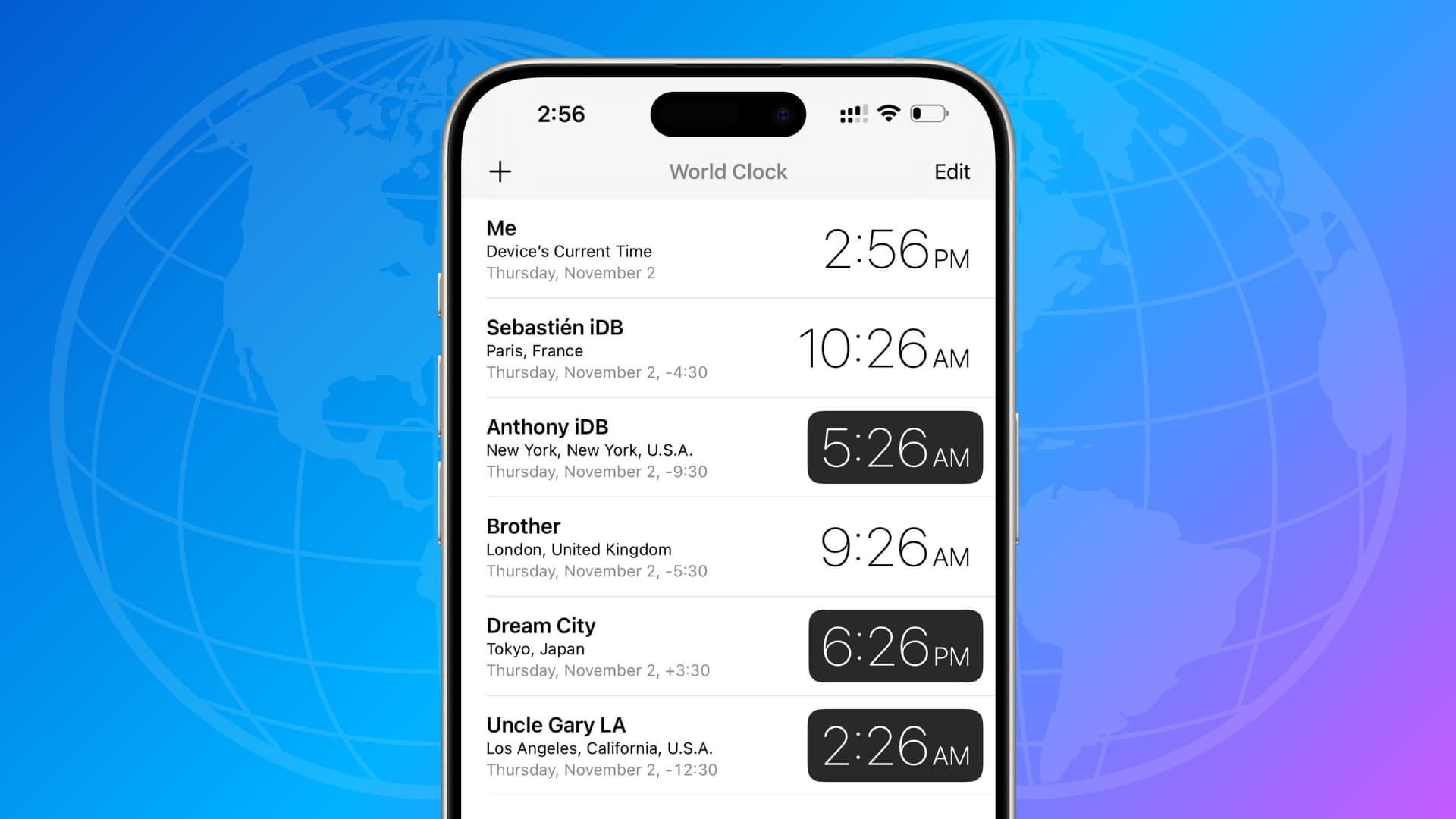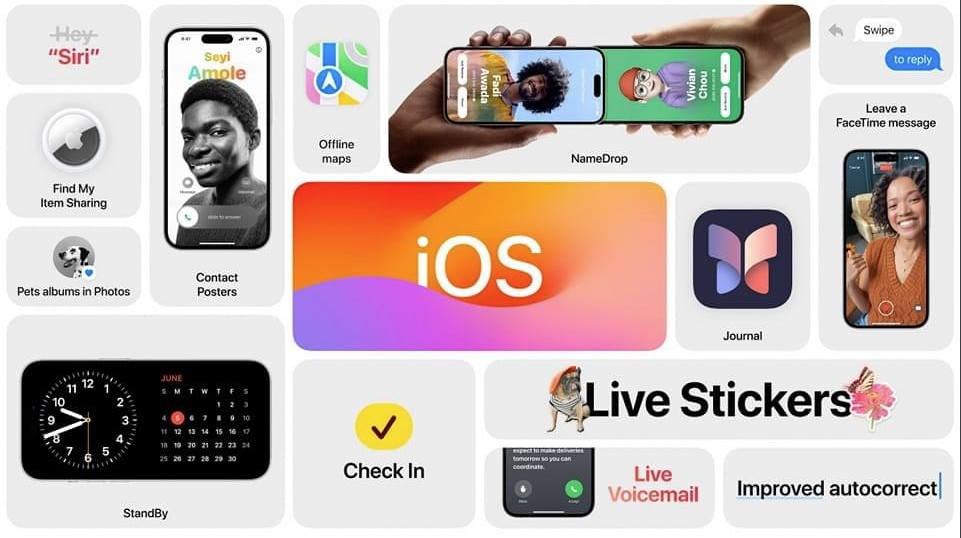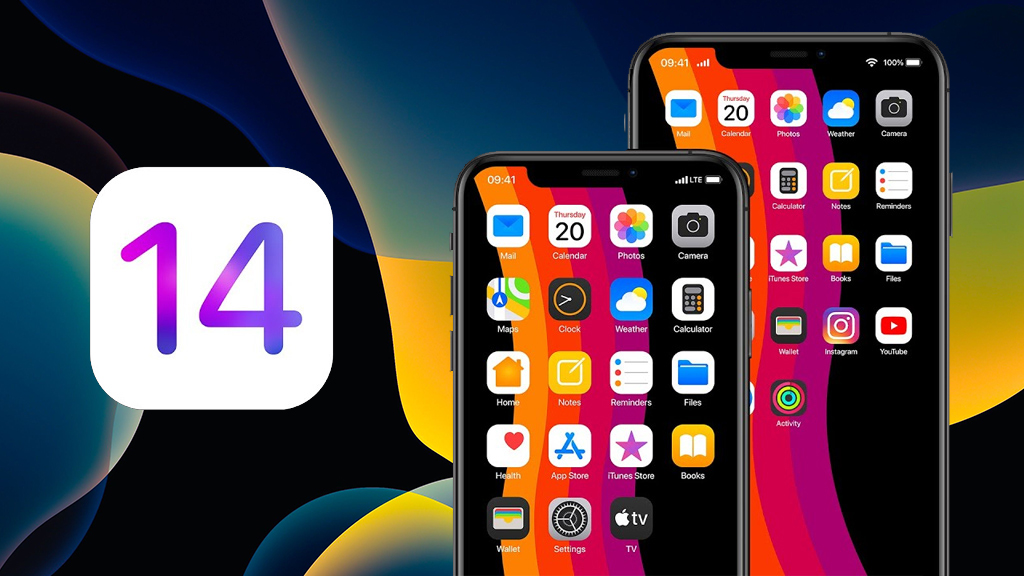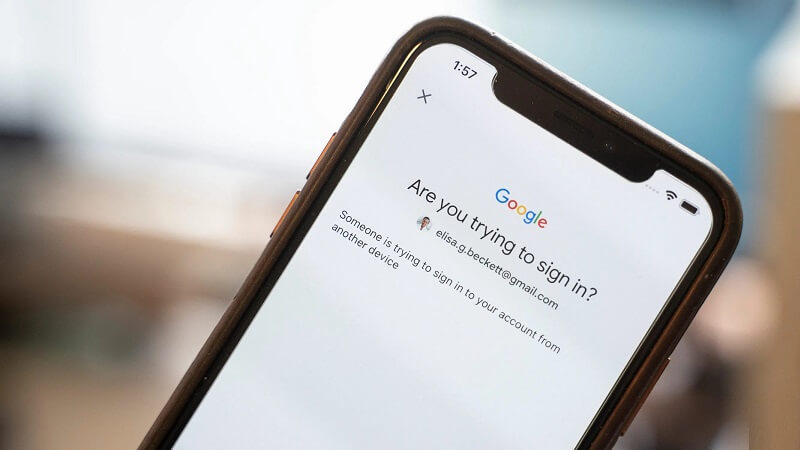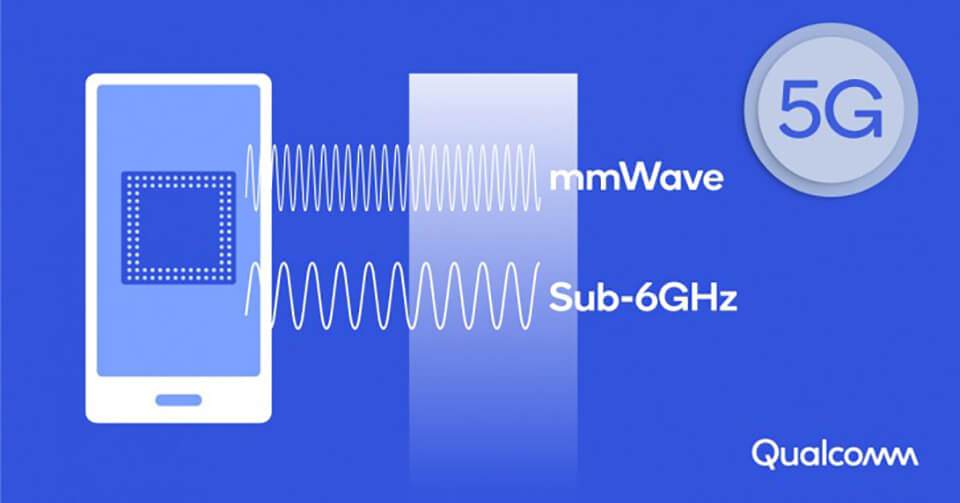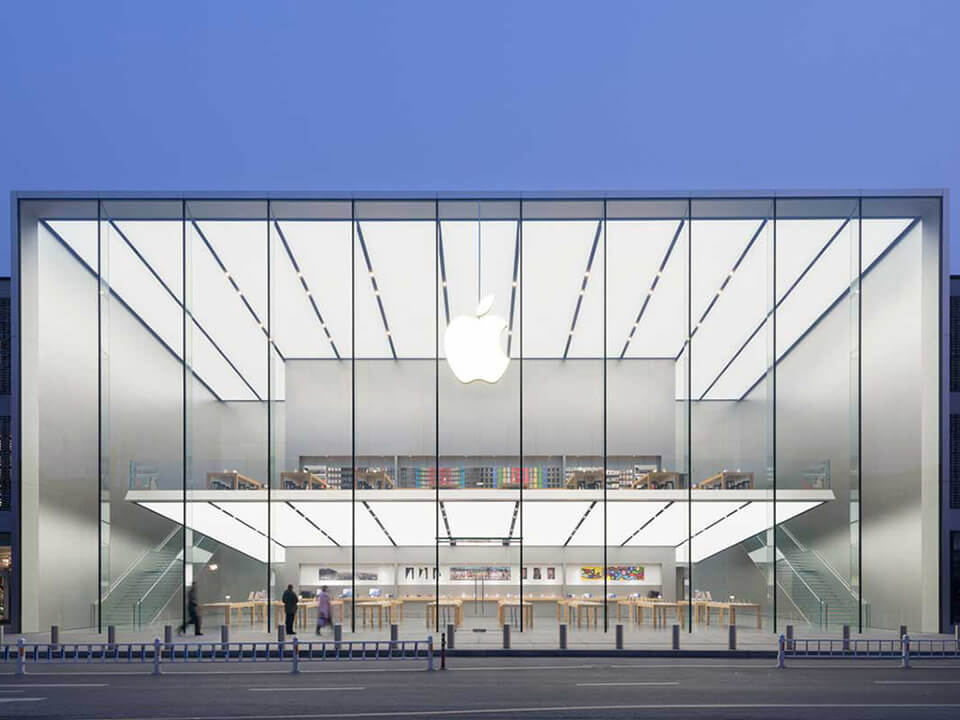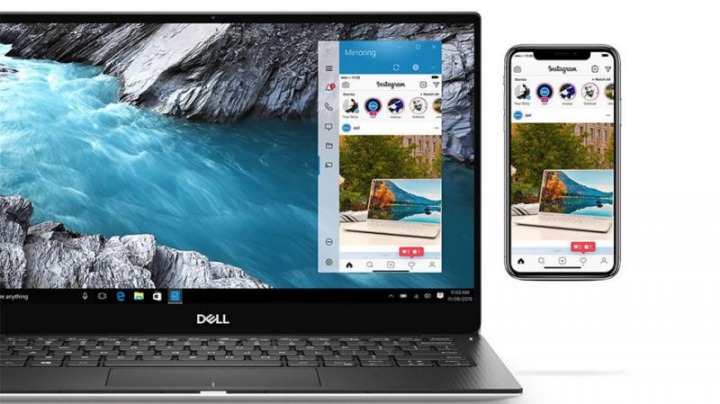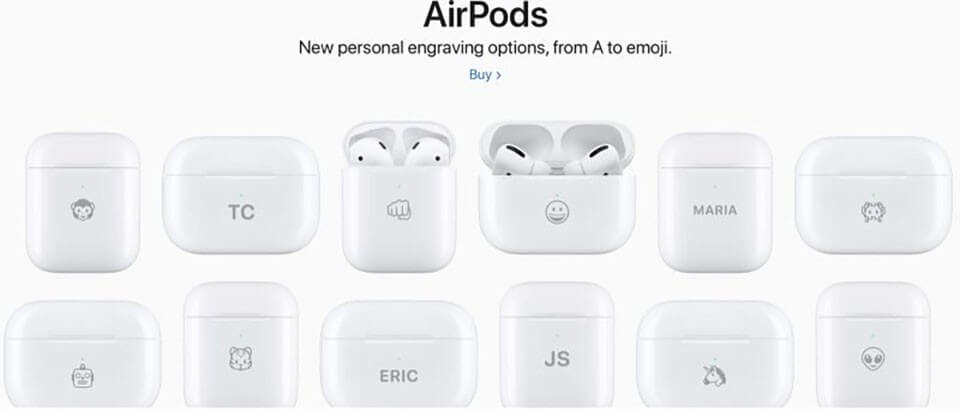Những Thay Đổi Trên Phiên Bản ios 10
Tại sự kiện WWDC 2016 của Apple được tổ chức vào đêm qua (rạng sáng 14-6-2016), Apple đã giới thiệu với người dùng phiên bản cập nhật mới của hệ điều hành iOS có tên là iOS 10. Tuy nhiên, một số các tính năng mới trên iOS 10 đã xuất hiện trong các tinh chỉnh Jailbreak từ trước đó. Bài viết này sẽ giới thiệu các tính năng mới trên iOS 10 mà có thể đã bắt nguồn từ cộng đồng Jailbreak.
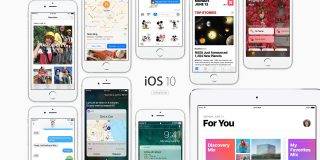
1, Raise to Wake
Ở các phiên bản trước iOS 10, nếu muốn xem các thông trên màn hình khóa khi thiết bị đang trong trạng thái nghỉ (Sleep) bạn phải kích hoạt thiết bị bằng phím Home hoặc phím Nguồn.

Giờ đây, với tính năng Raise to Wake trên iOS 10, bạn chỉ cần nhấc thiết bị lên khi vẫn đang trong trạng thái nghỉ (Sleep) tự động thiết bị sẽ kích hoạt màn hình khóa của bạn. Tại đây bạn có thể cập nhật các thông tin trên màn hình khóa mà không cần phải sử dụng nút Home hoặc nút nguồn như trước kia.
Lưu ý rằng, tính năng này yêu cầu phải có thêm một số cảm biến cử chỉ của Apple để hoạt động, các cảm biến này chỉ được trang bị trên các thiết bị mới nhất là iPhone 6s, iPhone 6s Plus và iPhone SE.
2, Nhanh chóng truy cập vào máy ảnh
Ở các phiên bản iOS trước iOS 10, khi bạn muốn truy cập máy ảnh trên màn hình khóa, bạn phải kéo từ biểu tượng máy ảnh ở góc phải dưới của màn hình lên để kích hoạt chế độ máy ảnh. Apple nhận thấy rằng, cử chỉ này rất khó sử dụng bằng một tay trên các thiết bị có màn hình lớn như iPhone 6 Plus và iPhone 6s Plus. Vì vậy trên bản cập nhật iOS 10, bạn chỉ cần vuốt từ phải sang trái trên màn hình khóa để kích hoạt chế độ máy ảnh của bạn.
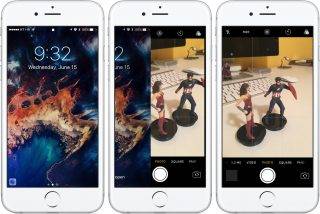
Đây có thể là một nâng cấp rất hữu dụng của Apple, nó cho phép người dùng có thể truy cập nhanh máy ảnh từ bất cứ đâu.
3, ‘Press home to unlock’ thay thế cho ‘Slide to unlock’
Trong gần 10 năm qua, biểu tượng “Slide to unlock” đã tồn tại trên tất cả các thế hệ iPhone và qua nhiều phiên bản iOS khác nhau. Tuy nhiên tại phiên bản cập nhật iOS 10 lần này, Apple đã thay thế biểu tượng ‘Slide to unlock’ bằng ‘Press home to unlock’.
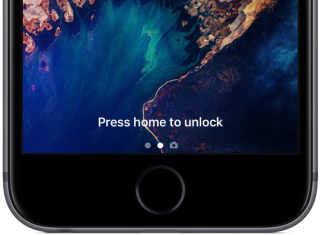
Thay vì trượt từ trái qua phải để mở khóa thiết bị như trước kia, bây giờ người dùng iOS chỉ cần nháy vào nút Home một lần nữa để được đưa đến màn hình nhập mật mã quen thuộc (trong trường hợp bạn không sử dụng Touch ID).
4, Tương tác nhiều hơn với các thông báo
Với iOS 10, việc mở rộng khả năng sử dụng của tính năng 3D Touch trên các thiết bị iPhone 6s hoặc iPhone 6s Plus là rất cần thiết. Bây giờ, bạn có thể thực hiện nhiều tương tác với các thông báo trên màn hình khóa thông qua cử chỉ 3D Touch.
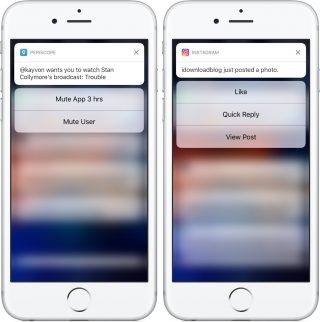
Tính năng trả lời nhanh các tin nhắn trên màn hình khóa thông qua cử chỉ 3D Touch là một ví dụ. Bạn có thể trả lời nhanh tin nhắn, di chuyển nhanh qua các dịch vụ tiện ích của bên thứ 3 để thêm vào các thông tin cho tin nhắn ngay trên màn hình khóa.
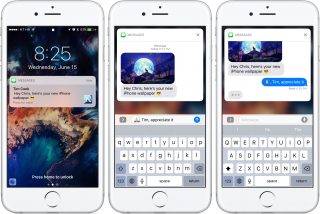
5, Giao diện phát nhạc không có nhiều thay đổi
Giao diện phát nhạc trên màn hình khóa chỉ có một vài các thay đổi nhỏ giúp người dùng dễ dàng thao tác hơn. Tăng kích thước của các nút, đặc biệt là nút điều khiển âm lượng.
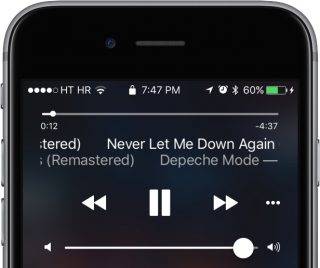
Tuy nhiên, thông tin của bài hát không được cải tiến để người dùng có thể dễ dàng theo dõi các thông tin hơn.
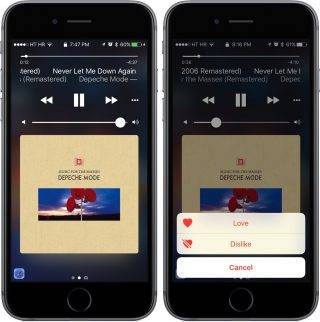
6, Trung tâm thông báo: Xóa nhanh các thông báo
Giống như các phiên bản iOS trước đây, bạn chỉ cần kéo từ trên xuống để hiển thị trung tâm thông báo trên iOS 10. Tại đây bạn có thể theo dõi các thông báo mà bạn đã bỏ lỡ.
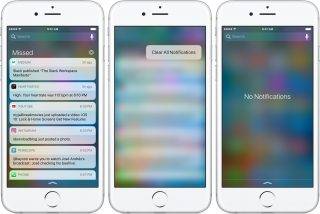
Bạn có thể xóa tất cả các thông báo cùng một lúc trên iOS 10 với 3D Touch, chỉ cần click vào biểu tượng ‘X’ ở góc phải phía trên của trung tâm thông báo và chọn ‘Clear All Notifications’ để cùng lúc xóa tất cả các thông báo.
7, Sử dụng 3D Touch trong Trung tâm điều khiển
Như các phiên bản iOS trước đây, bạn có thể truy cập vào Trung tâm điều khiển trên màn hình khóa bằng cách vuốt từ dưới lên. Giờ đây với iOS 10, Trung tâm điều khiển đã được tích hợp thêm nhiều các tính năng của 3D Touch.
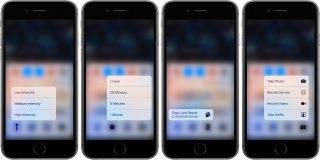
Bạn có thể sử dụng bất kì biểu tượng nào ở hàng dưới cùng với 3D Touch để nhanh chóng truy cập các tính năng mở rộng như sao chép kết quả từ máy tính, bấm giờ, chụp ảnh nhanh,…
Trung tâm điều khiển cũng đã được thiết kế lại với giao diện trực quan và dễ thao tác hơn trước, các phím tắt được bố trí hợp lí và khoảng cách giữa chúng cũng đã được giãn ra.
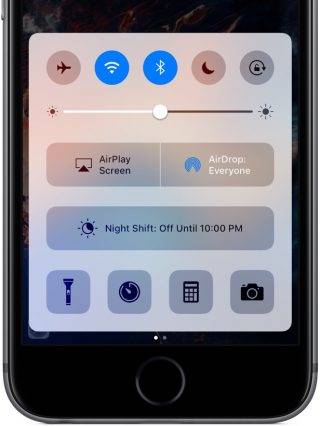
8, Bố trí lại các Widgets
Bây giờ, Trung tâm thông báo trên iOS 10 chỉ dành cho các thông báo mà bạn đã bỏ qua, mọi thông tin trong ngày được hiển thị trên các widget mà bạn có thể theo dõi khi trượt từ trái qua phải trên màn hình khóa.
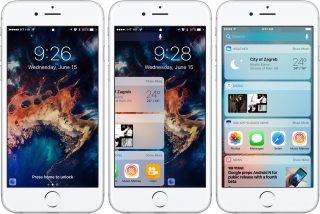
Cách bố trí các widget dễ nhìn và khá thân thiện với người dùng, bạn có thể dễ dàng cập nhật các thông tin cần thiết tại đây. Ví dụ, bạn có thể dễ dàng theo dõi thông tin thời tiết ở vị trí hiện tại ngay trên màn hình khóa mà không cần phải kéo xuống từ trung tâm thông báo như trước kia, ngoài ra iOS 10 còn thêm vào mục Show More để giúp bạn cập nhật thêm các thông tin từ widgets.
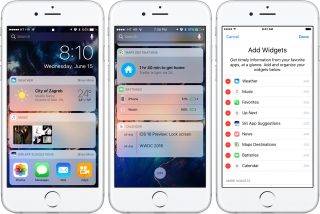
9, Widget trên màn hình chính
Một sự thay đổi lớn trên iOS 10 là bạn có thể truy cập vào các widget ngay trên màn hình chính. Nếu một ứng dụng đi kèm với một widget, bạn chỉ cần click vào biểu tượng của ứng dụng đó trên màn hình home với 3D Touch, 3D Touch sẽ kích hoạt các phím tắt và cả widget của ứng dụng đó.
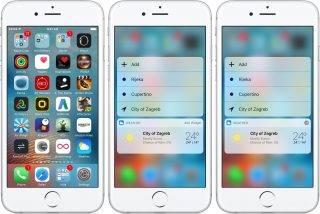
Để cài đặt widget của ứng dụng đó trên màn hình khóa của bạn, bạn chỉ cần click vào Add Widget để thêm widget đó vào màn hình khóa của bạn. Tuy nhiên bạn không thể xóa 1 widget từ màn hình bằng phương pháp này.
Mong ý nghĩa với bạn !
Nguồn : Cydia
- Art Direction là gì? Những kỹ năng không thể thiếu để trở thành một Art Director chuyên nghiệp
- iPhone 17 Pro Max Màu Bạc – Lựa chọn của sự khác biệt và đẳng cấp
- How to see time in multiple time zones on iPhone and iPad
- Huawei Giới Thiệu Smartphone Gập 5G Mới – Mate X5
- IOS 17 VÀ IPADOS 17 BETA 1 đã được phát hành
- Hướng dẫn cập nhật iOS 14 Beta, iPadOS 14Beta
- iPhone trở thành khóa bảo mật cho tài khoản Google
- iPhone 12 sẽ có bộ nhớ RAM lên tới 6GB
- Doanh số iPhone 5G sẽ vượt quá 80 – 85 triệu chiếc vào năm 2020
- iPhone X và iPhone XR ngừng bán ở Việt Nam
- Apple đẩy mạnh tái chế iPhone bằng robot thu hồi khoáng chất
- Apple lại mở chương trình thay thế vỏ pin thông minh, vào xem ngay những dòng vỏ iPhone được thay miễn phí nè
- Thiết kế iPhone 12 Pro với 6 camera sau, Face ID đục lỗ
- iPhone tăng trưởng ở mức 2 con số tại Trung Quốc
- Công nghệ của Apple Watch sẽ giúp Apple cải thiện thời lượng pin trên iPhone 2020?
- Năm 2020 có thể là năm đột phá của Apple tại Ấn Độ
- Thị trường iPhone chính hãng ‘nín thở’ chờ bùng nổ cận Tết
- Apple đăng tải video mới trong loạt “Shot on iPhone”, cho thấy vẻ đẹp “Fire & Ice”
- Dell sẽ cho phép người dùng Apple điều khiển iPhone từ laptop Dell
- Giờ đây bạn có thể khắc biểu tượng cảm xúc lên hộp sạc AirPods